
เนื้อหา
- ตัวเลือกที่ 1: เปลี่ยนรหัสผ่าน Excel 2010 ที่รู้จัก
- เปิดรหัสผ่าน / รหัสผ่านสมุดงาน:
- แก้ไขรหัสผ่าน:
- รหัสผ่านโครงสร้างสมุดงาน:
- รหัสผ่านแผ่นงาน:
- โหมดอ่านอย่างเดียว:
- ตัวเลือกที่ 2 เปลี่ยนรหัสผ่าน Excel 2010 ที่ลืม
- วิธีที่ 1. เปลี่ยนรหัสผ่าน Excel 2010 ที่ลืมผ่าน VBA
- วิธีที่ 2. เปลี่ยนรหัสผ่าน Excel 2010 ผ่านเว็บไซต์ออนไลน์
- วิธีที่ 3. เปลี่ยนรหัสผ่าน Excel 2010 ผ่าน PassFab สำหรับ Excel
รหัสผ่านเป็นกุญแจสำคัญในการรักษาความปลอดภัยเอกสาร Excel ดังนั้นรหัสผ่านควรรัดกุม ด้วยการปฏิวัติของเทคโนโลยีมีเครื่องมือต่าง ๆ ที่สามารถถอดรหัสรหัสผ่านได้อย่างง่ายดาย นี่คือเหตุผลที่ผู้คนต้องการรีเซ็ตรหัสผ่านของเอกสาร Excel 2010 ให้แข็งแกร่งที่สุดเพื่อที่จะไม่มีใครสามารถถอดรหัสได้ อีกเหตุผลหนึ่งที่อาจเป็นเพราะคู่แข่งของคุณอาจรู้รหัสผ่านของคุณและคุณต้องการ เปลี่ยนรหัสผ่าน Excel 2010. ทำตามขั้นตอนที่ต้องการและรีเซ็ตรหัสผ่านของคุณ
ตัวเลือกที่ 1: เปลี่ยนรหัสผ่าน Excel 2010 ที่รู้จัก
มีการป้องกันด้วยรหัสผ่านหลายประเภทสำหรับ Excel 2010 ได้แก่ :
เปิดรหัสผ่าน / รหัสผ่านสมุดงาน:
ด้วยการป้องกันด้วยรหัสผ่านแบบเปิดผู้ใช้จะถูก จำกัด ไม่ให้เปิดเอกสาร ป๊อปอัปเมื่อเปิดเอกสาร หากคุณต้องการลบรหัสผ่านสำหรับจัดส่งเอกสารให้กับลูกค้านี่เป็นวิธีที่ง่ายที่สุดในการเปลี่ยนรหัสผ่านไฟล์ Excel เพียงทำตามขั้นตอนด้านล่าง:
1. เปิดเอกสารและเข้าถึงแบบเต็มโดยป้อนรหัสผ่าน
2. ไปที่ไฟล์> ข้อมูล> ป้องกันเอกสาร> เข้ารหัสด้วยรหัสผ่าน กล่องโต้ตอบที่ประกอบด้วยรหัสผ่านเก่าจะปรากฏขึ้น

3. ตอนนี้ล้างกล่องโต้ตอบและพิมพ์รหัสผ่านใหม่

4. กล่องโต้ตอบใหม่จะขอให้คุณยืนยันรหัสผ่าน พิมพ์รหัสผ่านอีกครั้งแล้วคลิก "ตกลง"
ควรเปลี่ยนรหัสผ่านไปยังไฟล์ Excel ของคุณ
แก้ไขรหัสผ่าน:
แก้ไขการป้องกันด้วยรหัสผ่าน จำกัด ผู้ใช้ในการแก้ไขข้อมูลไฟล์ หากคุณต้องการรับการเปลี่ยนแปลงบางอย่างในเอกสารคุณต้องระบุรหัสผ่าน รหัสผ่านนี้ไม่ใช่รหัสผ่านแบบเปิด โดยไม่ทราบว่าจะแก้ไขรหัสผ่านคุณสามารถดูเอกสารในโหมดอ่านอย่างเดียวได้ก็ต่อเมื่อผู้เขียนเปิดใช้งานเท่านั้น ซึ่งเรียกอีกอย่างว่า "แก้ไขข้อ จำกัด รหัสผ่าน" ในการลบรหัสผ่านนี้ให้ทำตามขั้นตอนต่อไปนี้:
1. เปิดเอกสาร Excel
2. ไปที่ไฟล์> ข้อมูล> ป้องกันเอกสาร> จำกัด การแก้ไข
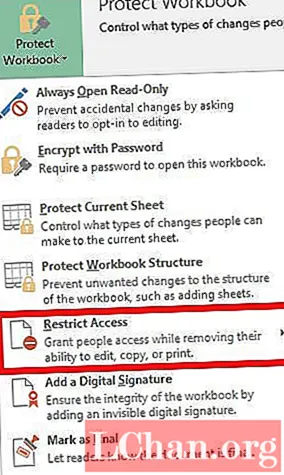
3. ปุ่มป้องกันการหยุดที่ด้านล่างของบานหน้าต่าง จำกัด การแก้ไขจะปรากฏขึ้น เลือกสิ่งนั้นและข้อ จำกัด ของคุณจะถูกปิด
รหัสผ่านโครงสร้างสมุดงาน:
โครงสร้างสมุดงานการป้องกันด้วยรหัสผ่านจะป้องกันเฉพาะโครงสร้างของสมุดงานไม่ใช่ข้อมูล ถ้าคุณต้องการป้องกันไม่ให้ผู้ใช้รายอื่นเพิ่มย้ายลบซ่อนและเปลี่ยนชื่อเวิร์กชีตคุณสามารถป้องกันโครงสร้างของเวิร์กบุ๊ก Excel ของคุณด้วยรหัสผ่าน การเปลี่ยนรหัสผ่านโครงสร้างสมุดงานจำเป็นต้องลบรหัสผ่านก่อนและดำเนินการทีละขั้นตอน:
1. ประการแรกเปิดเอกสาร Excel ที่มีการป้องกันด้วยโครงสร้าง
2.ตอนนี้ไปที่ไฟล์> ข้อมูล> ป้องกันเอกสาร> ปกป้องโครงสร้างสมุดงาน

3. ระบุรหัสผ่านโครงสร้างเก่าในกล่องโต้ตอบและบันทึกเอกสาร

4. ไปที่ File> Info> Protect Document> Protect Workbook Structure อีกครั้ง
5. ระบุรหัสผ่านใหม่ในกล่องโต้ตอบและคลิก "ตกลง"
6. อีกครั้งกล่องโต้ตอบการยืนยันรหัสผ่านจะปรากฏขึ้นให้พิมพ์รหัสผ่านอีกครั้งและคลิก "ตกลง"
รหัสผ่านของคุณจะเปลี่ยนสำเร็จ
รหัสผ่านแผ่นงาน:
การเปลี่ยนแปลงย้ายหรือลบข้อมูลในรหัสผ่านของแผ่นงานถูก จำกัด ด้วยการป้องกันแผ่นงานคุณสามารถสร้างเฉพาะบางส่วนของแผ่นงานได้ การเปลี่ยนรหัสผ่านนี้ทำได้ง่าย แต่คุณต้องลบรหัสผ่านเก่าก่อน ปฏิบัติตามคำแนะนำด้านล่าง:
1. เปิดเอกสาร Excel ที่ได้รับการป้องกันด้วย Microsoft Excel 2010
2. ไปที่แท็บ "รีวิว" จากแถบเมนู

3. เลือกตัวเลือก "ยกเลิกการป้องกันแผ่นงาน" จากแท็บรีวิว หลังจากป้องกันแผ่นงานแล้วตัวเลือก "ป้องกันแผ่นงาน" จะเปลี่ยนเป็น "ยกเลิกการป้องกันแผ่นงาน"

4. ระบุรหัสผ่านเดิมในช่องรหัสผ่านแล้วคลิก "ตกลง" การดำเนินการนี้จะลบการป้องกันแผ่นงานออกจากไฟล์ Excel ของคุณ

5. อีกครั้งไปที่แท็บ "ตรวจสอบ" คุณจะเห็นตัวเลือก "ป้องกันแผ่นงาน" เลือกตัวเลือก "ป้องกันแผ่นงาน"
6. ระบุรหัสผ่านใหม่ในช่องรหัสผ่านแล้วคลิก "ตกลง"
7. ยืนยันรหัสผ่านใหม่อีกครั้งแล้วคลิก "ตกลง"
ไฟล์ของคุณได้รับการป้องกันด้วยรหัสผ่านใหม่เรียบร้อยแล้ว
โหมดอ่านอย่างเดียว:
โหมดอ่านอย่างเดียวจะ จำกัด ผู้ใช้จากการแบ่งส่วนเอกสาร ไฟล์แบบอ่านอย่างเดียวสามารถอ่านได้ แต่ไม่สามารถแก้ไขได้ ไฟล์ของคุณจะเปิดในโหมดอ่านอย่างเดียวเสมอ
1. เปิดเอกสาร Excel จะเปิดในโหมดอ่านอย่างเดียวหรือจะขอให้คุณเปิดในโหมดอ่านอย่างเดียว
2. ไปที่ไฟล์> ข้อมูล> ป้องกันเอกสาร> เปิดโหมดอ่านอย่างเดียวเสมอ เลือกตัวเลือกนี้และข้อ จำกัด แบบอ่านอย่างเดียวจะถูกปิดใช้งานจากเอกสารของคุณหากมีการเปิดใช้งานและเปิดใช้งานหากถูกปิดใช้งานจากเอกสารของคุณ
ตัวเลือกที่ 2 เปลี่ยนรหัสผ่าน Excel 2010 ที่ลืม
วิธีที่ 1. เปลี่ยนรหัสผ่าน Excel 2010 ที่ลืมผ่าน VBA
อีกวิธีหนึ่งในการ เปลี่ยนรหัสผ่าน Excel 2010 โดยใช้รหัส VBA เป็นหนึ่งในวิธีง่ายๆ แต่คุณต้องลบรหัสผ่านเดิมออกก่อน ก่อนอื่นคุณควรคำนึงถึงประเด็นต่อไปนี้:
- เรียกใช้รหัสนี้แยกกันสำหรับแต่ละแผ่นงานในสมุดงาน
- ถ้าเอกสาร Excel ของคุณเป็นเวอร์ชันที่ช้ากว่า 2010 ก่อนอื่นให้บันทึกเอกสารเป็นสมุดงาน Excel 97-2003 ( *. xls) เรียกใช้แมโครจากนั้นบันทึกกลับเป็นเวอร์ชันดั้งเดิม
ทำตามขั้นตอนต่อไปนี้:
1. เปิดไฟล์ Excel ของคุณแล้วกด Alt + F11 เพื่อเปิด Microsoft Visual Basic สำหรับแอปพลิเคชัน
2. เลือก สิ่งที่ใส่เข้าไป> โมดูล โดยคลิกขวาที่ชื่อสมุดงาน

3. คัดลอกรหัสต่อไปนี้และวางในกล่องโต้ตอบในบานหน้าต่างด้านขวา
Sub PasswordBreaker () Dim i As Integer, j As Integer, k As Integer ใน Error Resume Next สำหรับ i = 65 ถึง 66: สำหรับ j = 65 ถึง 66: สำหรับ k = 65 ถึง 66 ActiveSheet.Unprotect Chr (i) & Chr (j) & Chr (k) & _ ถ้า ActiveSheet.ProtectContents = False Then ออกจาก Sub สิ้นสุดถ้า ถัดไป: ถัดไป: ถัดไป: ถัดไป: ถัดไป |

4. คลิกที่ปุ่ม Run

คุณจะได้รับการแจ้งเตือนเมื่อรหัสถูกถอดรหัส รหัสผ่านจะไม่เหมือนกัน แต่จะเป็นการผสมระหว่าง A’s และ B’s คลิกตกลงและเอกสาร Excel ไม่มีการป้องกัน
เมื่อการป้องกันรหัสผ่านของคุณปิดอยู่ให้เปิดเอกสารและไปที่ไฟล์> ข้อมูล> ป้องกันเอกสารคุณสามารถเข้ารหัสเอกสารของคุณอีกครั้งตามที่กล่าวไว้ก่อนหน้านี้
วิธีที่ 2. เปลี่ยนรหัสผ่าน Excel 2010 ผ่านเว็บไซต์ออนไลน์
คุณยังสามารถใช้เว็บไซต์ออนไลน์เพื่อลบรหัสผ่านออกจากไฟล์ Excel มันง่ายอย่างที่คิด มีหลายไซต์ที่มีระบบลบรหัสผ่าน แต่ไม่รีเซ็ตรหัสผ่าน เว็บไซต์ถอดรหัสออนไลน์เหล่านี้มีขั้นตอนทั่วไป
- ประการแรกอัปโหลดไฟล์ Excel ที่ล็อกไว้บนเว็บไซต์
- หลังจากอัปโหลดไซต์บางแห่งจะได้รับที่อยู่อีเมลและอีเมลของคุณคุณจะถอดรหัสไฟล์และบางไซต์จะถอดรหัสทันทีและให้คุณดาวน์โหลดหลังจากชำระเงิน
ไซต์ที่ปลอดภัยบางแห่งที่ถอดรหัสรหัสผ่าน Excel 2010 ได้แก่ :
- https://excel.xartifex.com
- https://www.password-online.com/index.php
- http://www.password-find.com
หลังจากลบรหัสผ่านที่ลืมออกจากเอกสาร Excel 2010 ตอนนี้คุณสามารถป้องกันเอกสารของคุณอีกครั้งได้โดยไปที่ไฟล์> ข้อมูล> ป้องกันเอกสารและตั้งรหัสผ่านประเภทใดก็ได้จากตัวเลือกต่างๆตามขั้นตอนที่กล่าวถึงก่อนหน้านี้
วิธีที่ 3. เปลี่ยนรหัสผ่าน Excel 2010 ผ่าน PassFab สำหรับ Excel
PassFab สำหรับ Excel เป็นซอฟต์แวร์ที่ให้วิธีแก้ปัญหาที่รวดเร็วและง่ายดายในการกู้คืนรหัสผ่านที่สูญหายหรือลืมสำหรับไฟล์ Microsoft Excel รองรับสมุดงาน Excel ที่สร้างใน MS Excel 97-2016 มีการโจมตีที่ทรงพลัง 3 ประเภทที่รวมอยู่ในการกู้คืนรหัสผ่านของ Excel:
- การโจมตีด้วยพลังดุร้าย: ตรวจสอบการผสมรหัสผ่านที่เป็นไปได้ทั้งหมด กลไกการกู้คืนรหัสผ่านได้รับการปรับให้เหมาะสมอย่างมากจึงสามารถกู้คืนรหัสผ่านแบบสั้นได้ทันที
- Brute Force กับ Mask attack: ใช้คำใบ้ที่ผู้ใช้ให้มาเป็นหน้ากากและตรวจสอบชุดค่าผสมทั้งหมดโดยใช้คำใบ้นั้น จริงๆแล้วคำใบ้นั้นเป็นส่วนหนึ่งของรหัสผ่านที่คุณจำได้ ช่วยลดระยะเวลาในการฟื้นตัวได้อย่างมีประสิทธิภาพเมื่อเทียบกับการโจมตีด้วยพลังดุร้าย
- การโจมตีพจนานุกรม: ใช้พจนานุกรมแบบรวมตามค่าเริ่มต้นเพื่อค้นหารหัสผ่าน คุณยังสามารถระบุพจนานุกรมของคุณเอง
นี่คือคำแนะนำในการใช้ PassFab สำหรับ Excel:
ขั้นตอนที่ 1. เปิด PassFab สำหรับ Excel แล้วคุณจะเห็นอินเทอร์เฟซหลัก ในอินเทอร์เฟซหลักของมันให้นำเข้าเอกสารที่ป้องกันด้วยรหัสผ่านของคุณคลิกเพิ่มตัวเลือก

ขั้นตอนที่ 2. เมื่อเพิ่มไฟล์ที่ล็อกแล้วคุณจะเห็นข้อมูลทั่วไปของไฟล์ ได้แก่ ขนาดวันที่แก้ไขล่าสุดและรหัสผ่าน คุณต้องเลือกประเภทการถอดรหัสรหัสผ่านในขั้นตอนถัดไป

ขั้นตอนที่ 3. ยืนยันประเภทการโจมตีคลิก "เริ่ม" เพื่อถอดรหัสรหัสผ่าน เวลาในการถอดรหัสขึ้นอยู่กับความยาวรหัสผ่านความซับซ้อนและการกำหนดค่าคอมพิวเตอร์ของคุณ หากคอมพิวเตอร์ของคุณรองรับ GPU โปรดเลือกตัวเลือก GPU Acceleration ก่อนที่คุณจะคลิก "เริ่ม"

ขั้นตอนที่ 4. หลังจากพบรหัสผ่านแล้วหน้าต่างโต้ตอบจะปรากฏขึ้นและแสดงรหัสผ่านของคุณ ดังนั้นคุณสามารถใช้รหัสผ่านเพื่อปลดล็อกไฟล์ของคุณ

ด้วยเครื่องมือและเทคนิคที่กล่าวถึงข้างต้นตอนนี้คุณสามารถรีเซ็ตรหัสผ่านเอกสาร Excel 2010 ได้อย่างง่ายดายในเวลาอันรวดเร็ว นี่เป็นวิธีการที่ปลอดภัยและง่ายที่สุดที่ใช้กันทั่วโลก รีเซ็ตรหัสผ่าน Excel 2010. หากคุณมีบันทึกสำคัญที่เข้ารหัสเก่าและคุณทำรหัสผ่านหายเพียงแค่นำออกและใช้วิธีแก้ปัญหาที่อธิบายไว้ข้างต้นและตั้งรหัสผ่านของคุณเอง ตอนนี้คว้าเอกสาร Excel 2010 ทั้งหมดของคุณ



